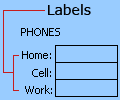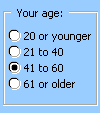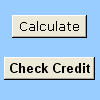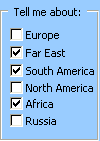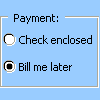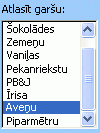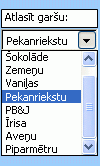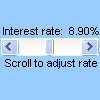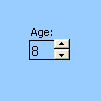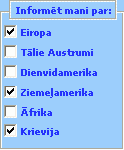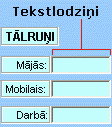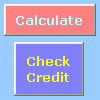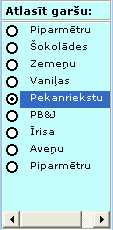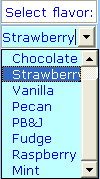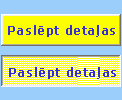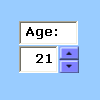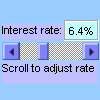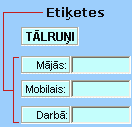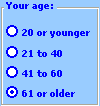Svarīgi!: Šis līdzeklis nav pieejams sistēmā Office, ja izmantojat datoru ar Windows RT. Vai vēlaties uzzināt, kādu Office versiju izmantojat?
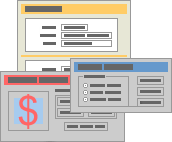
Darblapas veidlapa nav tas pats, kas Excel veidne. Veidne ir iepriekš formatēts fails, kas palīdz jums izveidot darbgrāmatu atbilstoši jūsu vēlmēm. Veidlapā ietilpst vadīklas, piemēram, lodziņi un nolaižamie saraksti, kas darblapas lietotājiem var atvieglot datu ievadīšanu un rediģēšanu. Papildinformāciju par veidnēm, kuras var lejupielādēt, skatiet rakstā Excel veidnes.
Kas ir veidlapa?
Veidlapa, drukāta vai tiešsaistes, ir dokuments, kas izveidots ar standarta struktūru un formātu, lai atvieglotu informācijas tveršanu, kārtošanu un rediģēšanu.
-
Drukātās veidlapas satur instrukcijas, formatējumu, etiķetes un tukšas vietas datu rakstīšanai vai rakstīšanai. Varat izmantot Excel un Excel veidnes, lai izveidotu drukātas veidlapas.
-
Tiešsaistes veidlapas satur tos pašus līdzekļus kā drukātās veidlapas. Turklāt tiešsaistes veidlapās ir vadīklas. Vadīklas ir objekti, kas parāda datus vai atvieglo lietotājiem ievadīt vai rediģēt datus, veikt darbību vai veikt atlasi. Vadīklas atvieglo formas lietošanu. Biežāk izmantotās vadīklas ir, piemēram, tekstlodziņi, opciju pogas un komandpogas. Vadīklas var arī izpildīt tām piešķirtas makro funkcijas un reaģēt uz notikumiem, piemēram, uz noklikšķināšanu ar peli, izpildot Visual Basic for Applications (VBA) kodu.
Programmu Excel var izmantot vairākos veidos, lai izveidotu drukātas un tiešsaistes veidlapas.
Excel veidlapu tipi
Programmā Excel var izveidot vairāku tipu veidlapas: datu veidlapas, darblapas, kurās iekļautas veidlapu un ActiveX vadīklas, objekti VBA UserForms. Katru veidlapu tipu var izmantot atsevišķi vai arī tos var apvienot dažādos veidos, lai izveidotu tieši lietotāja vajadzībām atbilstošu risinājumu.
Datu veidlapa
datu forma nodrošina ērtu veidu, kā ievadīt vai parādīt diapazona vai tabulas pilnu informācijas rindu bez vajadzības ritināt horizontālā virzienā. Izmantojot datu veidlapu, datus ir vienkāršāk ievadīt, nekā tas ir, pārejot no vienas kolonnas uz citu, īpaši, ja datu kolonnu skaits ir lielāks, nekā var parādīt ekrānā. Izmantojiet datu veidlapu, ja jūs apmierina vienkārša veidlapa ar tekstlodziņiem, kuros kā etiķetes norādītas kolonnu galvenes, un jums nav vajadzīgi sarežģīti vai pielāgoti veidlapu līdzekļi, piemēram, sarakstlodziņi vai skaitītājpogas.
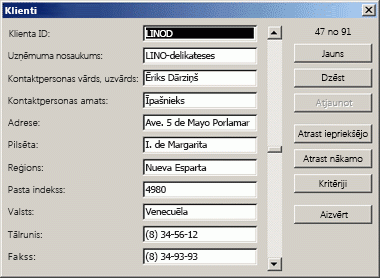
Darblapa ar veidlapu un ActiveX vadīklām
Darblapa ir formas tips, kas ļauj ievadīt un skatīt datus režģī, un ir vairāki vadīklām līdzīgi līdzekļi, kas jau ir iebūvēti Excel darblapās, piemēram, komentāri un datu validācija. Šūnas līdzinās tekstlodziņiem, jo tos var ievadīt un formatēt dažādi. Šūnas bieži tiek izmantotas kā etiķetes, un, koriģējot šūnu augstumu un platumu un sapludinot šūnas, darblapu var padarīt par vienkāršu datu ievades veidlapu. Citi vadīklām līdzīgi līdzekļi, piemēram, šūnu komentāri, hipersaites, fona attēli, datu validācija, nosacījumformatējums, iegultas diagrammas un automātiskais filtrs var padarīt darblapu darbību paplašinātu formu.
Lai darbotos elastīgāk, vadīklas un citus zīmēšanas objektus var pievienot darblapas zīmējuma kanva un apvienot un koordinēt tos ar darblapas šūnām. Piemēram, var izmantot sarakstlodziņa vadīklu, lai lietotājam būtu vienkāršāk atlasīt vienumu no saraksta. Vai arī var izmantot skaitītājpogas vadīklu, lai lietotājam būtu vienkāršāk ievadīt skaitli.
Tā kā vadīklas un objekti tiek glabāti zīmējuma kanvā, varat parādīt vai skatīt vadīklas un objektus kopā ar saistīto tekstu, kas nav atkarīgs no rindas vai kolonnas robežām, nemainot režģa vai datu tabulas izkārtojumu darblapā. Pārsvarā gadījumu daudzas no šīm vadīklām var arī saistīt ar šūnām darblapā, un to darbībai nav nepieciešams VBA kods. Varat iestatīt rekvizītus, kas nosaka, vai vadīkla ir brīvi peldoša vai arī pārvietojas un maina lielumu kopā ar šūnu. Piemēram, var iestatīt, lai diapazona kārtošanas laikā kāda izvēles rūtiņa tiktu pārvietota kopā ar tā pamatā esošo šūnu. Un var nodrošināt, lai sarakstlodziņš, kam vienmēr jāatrodas noteiktā vietā, netiktu pārvietots kopā ar tā pamatā esošo šūnu.
Programmā Excel ir divu tipu vadīklas: veidlapu vadīklas un ActiveX vadīklas. Papildus šai vadīklu kopai varat arī pievienot objektus no zīmēšanas rīkiem, piemēram, automātiskās formas, WordArt, SmartArt grafikas vai tekstlodziņus.
Turpmākajās sadaļās raksturotas šīs vadīklas un zīmēšanas objekti, kā arī sniegta papildu informācija par to, kā ar tiem darboties.
Veidlapu vadīklas
Veidlapu vadīklas ir oriģinālas vadīklas, kas ir saderīgas ar programmas Excel iepriekšējām versijām, sākot no Excel versijas 5.0. Veidlapu vadīklas ir paredzētas arī lietošanai XML makro lapās.
Izmantojiet veidlapu vadīklas, ja vēlaties vienkārši sniegt atsauces uz šūnās esošajiem datiem un darboties ar tiem, neizmantojot VBA kodu, vai vēlaties pievienot vadīklas diagrammu lapām. Piemēram, kad darblapai esat pievienois sarakstlodziņa vadīklu un to saistīsit ar šūnu, tiks atgriezta skaitliska vērtība, kas norāda atlasītā vienuma pašreizējo novietojumu vadīklā. Pēc tam šo skaitlisko vērtību var izmantot apvienojumā ar funkciju INDEX, lai sarakstā atlasītu dažādus vienumus.
Izmantojot veidlapu vadīklas, var arī izpildīt makro. Vadīklai var pievienot esošu makro vai arī var rakstīt vai ierakstīt jaunu makro. Kad veidlapas lietotājs noklikšķinās uz vadīklas, vadīkla izpildīs makro.
Tomēr šīs vadīklas nevar pievienot objektiem UserForms, ko izmanto, lai kontrolētu notikumus, vai modificē, lai tīmekļa lapās izpildītu tīmekļa skriptus.
Informācijas kopsavilkums par veidlapu vadīklām
|
Pogas nosaukums |
Piemērs |
Apraksts |
|
|---|---|---|---|
|
|
Etiķete |
|
Identificē šūnas vai tekstlodziņa mērķi vai parāda aprakstošu tekstu (piemēram, virsrakstus, parakstus, attēlus) vai īsas norādes. |
|
|
Group box |
|
Grupē saistītās vadīklas vienā vizuālā vienībā, kas ir taisnstūris ar neobligātu etiķeti. Parasti tiek grupētas opciju pogas, izvēles rūtiņas vai cieši saistīts saturs. |
|
|
Button |
|
Izpilda makro, kas veic darbību, kad lietotājs noklikšķina uz vadīklas pogas. Poga tiek saukta arī par spiedpogu. |
|
|
Izvēles rūtiņa |
|
Ieslēdz vai izslēdz vērtību, kas norāda pretēju un viennozīmīgu izvēli. Darblapā vai grupas lodziņā var atlasīt vairākas izvēles rūtiņas. Izvēles rūtiņai var būt trīs statusi: atlasīta (ieslēgta), notīrīta (izslēgta) un jaukts statuss, kas ir ieslēgta un izslēgta statusa apvienojums (kā vairākatlasē). |
|
|
Opcijas poga |
|
Ļauj izdarīt vienu izvēli no savstarpēji izslēdzošām izvēles iespējām, kas apvienotas ierobežotā kopā; parasti opcijas poga ir iekļauta grupas lodziņā vai rāmī. Opcijas pogai var būt trīs statusi: atlasīta (ieslēgta), notīrīta (izslēgta) un jaukts statuss, kas ir ieslēgta un izslēgta statusa apvienojums (kā vairākatlasē). Opcijas poga tiek saukta arī par radiopogu. |
|
|
Sarakstlodziņš |
|
Parāda sarakstu ar vienu vai vairākiem teksta vienumiem, no kuriem lietotājs var izvēlēties. Izmantojiet sarakstlodziņu, lai parādītu daudzas dažāda skaita un satura izvēles. Ir trīs sarakstlodziņu tipi:
|
|
|
Kombinētais lodziņš |
|
Kombinē tekstlodziņu un sarakstlodziņu, lai veidotu nolaižamo sarakstlodziņu. Kombinētais lodziņš ir kompaktāks par sarakstlodziņu, taču, izmantojot kombinēto lodziņu, jānoklikšķina uz lejupvērstās bultiņas, lai attēlotu vienumu sarakstu. Izmantojiet kombinēto lodziņu, lai ļautu lietotājam vai nu ievadīt savu tekstu, vai izvēlēties tikai vienu saraksta elementu. Vadīkla parāda pašreizējo vērtību tekstlodziņā neatkarīgi no tā, kā šī vērtība tikusi ievadīta. |
|
|
Ritjosla |
|
Ritina vērtības, kad lietotājs noklikšķina uz ritjoslas bultiņām vai velk ritināšanas turi. Turklāt vērtību lapā (iepriekš noteikts intervāls) var pārvietoties, noklikšķinot uz apgabala starp ritināšanas turi un kādu no ritjoslas bultiņām. Parasti lietotājs var arī ievadīt teksta vērtību saistītajā šūnā vai tekstlodziņā. |
|
|
Skaitītājpoga |
|
Palielina vai samazina vērtību, piemēram, skaitļa palielinājumu, laiku vai datumu. Lai palielinātu vērtību, noklikšķiniet uz augšupvērstās bultiņas; lai samazinātu vērtību, noklikšķiniet uz lejupvērstās bultiņas. Parasti lietotājs var arī ievadīt teksta vērtību tieši saistītajā šūnā vai tekstlodziņā. |
Piezīme.: Tālāk norādītās vadīklas nav pieejamas Office Excel 2007 darbgrāmatās. Šīs vadīklas var izmantot tikai Excel versijā 5.0 dialogu lapās.
|
Pogas nosaukums |
|---|
|
|
|
|
|
|
|
|
ActiveX vadīklas
ActiveX vadīklas var lietot darblapu veidlapās, vai nu izmantojot VBA kodu, vai to neizmantojot, kā arī tās var lietot objektos VBA UserForms. Izmantojiet ActiveX vadīklas, ja jums vajadzīgākas elastīgākas noformējuma prasības, nekā piedāvā veidlapu vadīklas. ActiveX vadīklām ir apjomīgi rekvizīti, ko var izmantot vadīklu izskata, darbību, fontu un citu raksturīgo iezīmju pielāgošanai.
Var arī kontrolēt dažādus notikumus, kas rodas sadarbības laikā ar ActiveX vadīklu. Piemēram, var veikt dažādas darbības atkarībā no tā, kāda ir lietotāja izdarītā izvēle sarakstlodziņa vadīklā, vai var veikt vaicājumu datu bāzē, lai, lietotājam noklikšķinot uz pogas, kombinētais lodziņš tiktu aizpildīts ar vienumiem. Var arī rakstīt makro, kas reaģē uz notikumiem saistībā ar ActiveX vadīklām. Laikā, kad veidlapas lietotājs sadarbojas ar vadīklu, tiek izpildīts VBA kods, kas apstrādā visus notikumus saistībā ar šo vadīklu.
Datorā atrodas daudzas ActiveX vadīklas, ko instalējusi programma Excel un citas programmas, piemēram, Calendar Control 12.0 un Windows Media Player.
Svarīgi!: Dažas ActiveX vadīklas nevar tieši lietot darblapās; dažas var lietot tikai objektos Visual Basic for Applications (VBA) UserForms. Ja mēģināt darblapai pievienot kādu no šīm konkrētajām ActiveX vadīklām, programmā Excel tiek parādīts ziņojums "Nevar ievietot objektu".
ActiveX vadīklas nevar pievienot diagrammu lapām no lietotāja interfeisa vai XLM makro lapām. Makro arī nevar piešķirt palaišanai tieši no ActiveX vadīklas tādā veidā, kā to var no veidlapas vadīklas.
Informācijas kopsavilkums par ActiveX vadīklām
|
Pogas nosaukums |
Piemērs |
Apraksts |
|
|---|---|---|---|
|
|
Izvēles rūtiņa |
|
Ieslēdz vai izslēdz vērtību, kas norāda pretēju un viennozīmīgu izvēli. Darblapā vai grupas lodziņā vienā reizē var atlasīt vairākas izvēles rūtiņas. Izvēles rūtiņai var būt trīs statusi: atlasīta (ieslēgta), notīrīta (izslēgta) un jaukts statuss, kas ir ieslēgta un izslēgta statusa apvienojums (kā vairākatlasē). |
|
|
Tekstlodziņš |
|
Ļauj taisnstūra lodziņā skatīt, ierakstīt vai rediģēt ar šūnu saistītu tekstu vai datus. Tekstlodziņš var būt arī nemainīgs teksta lauks, kurā redzama tikai lasāma informācija. |
|
|
Komandpoga |
|
Izpilda makro, kas veic darbību, kas lietotājs noklikšķina uz pogas. Komandpoga tiek saukta arī par spiedpogu. |
|
|
Opcijas poga |
|
Piedāvā vienu izvēli ierobežotā savstarpēji izslēdzošu izvēļu kopā, kas parasti ir iekļauta grupas lodziņā vai rāmī. Opcijas pogai var būt trīs statusi: atlasīta (ieslēgta), notīrīta (izslēgta) un jaukts statuss, kas ir ieslēgta un izslēgta statusa apvienojums (kā vairākatlasē). Opcijas poga tiek saukta arī par radiopogu. |
|
|
Sarakstlodziņš |
|
Parāda sarakstu ar vienu vai vairākiem teksta vienumiem, no kuriem lietotājs var izvēlēties. Izmantojiet sarakstlodziņu, lai parādītu daudzas dažāda skaita un satura izvēles. Ir trīs sarakstlodziņu tipi:
|
|
|
Kombinētais lodziņš |
|
Kombinē tekstlodziņu un sarakstlodziņu, lai veidotu nolaižamo sarakstlodziņu. Kombinētais lodziņš ir kompaktāks par sarakstlodziņu, taču, izmantojot kombinēto lodziņu, jānoklikšķina uz lejupvērstās bultiņas, lai attēlotu vienumu sarakstu. Izmantojiet kombinēto lodziņu, lai ļautu lietotājam vai nu ievadīt savu tekstu, vai izvēlēties tikai vienu saraksta elementu. Vadīkla parāda pašreizējo vērtību tekstlodziņā, neatkarīgi no tā, kā šī vērtība tikusi ievadīta. |
|
|
Pārslēgšanās poga. |
|
Norāda statusu, piemēram, Jā/nē, vai režīmu, piemēram, Ieslēgts/izslēgts. Noklikšķinot uz pogas, statuss mainās no iespējota uz atspējotu. |
|
|
Skaitītājpoga |
|
Palielina vai samazina vērtību, piemēram, skaitļa palielinājumu, laiku vai datumu. Lai palielinātu vērtību, noklikšķiniet uz augšupvērstās bultiņas; lai samazinātu vērtību, noklikšķiniet uz lejupvērstās bultiņas. Parasti lietotājs var arī ievadīt teksta vērtību saistītajā šūnā vai tekstlodziņā. |
|
|
Ritjosla |
|
Ritina vērtības, kad lietotājs noklikšķina uz ritjoslas bultiņām vai velk ritināšanas turi. Turklāt vērtību lapā (iepriekš noteikts intervāls) var pārvietoties, noklikšķinot uz apgabala starp ritināšanas turi un kādu no ritjoslas bultiņām. Parasti lietotājs var arī ievadīt teksta vērtību saistītajā šūnā vai tekstlodziņā. |
|
|
Etiķete |
|
Identificē šūnas vai tekstlodziņa mērķi vai parāda aprakstošu tekstu (piemēram, virsrakstus, parakstus, attēlus) vai īsas norādes. |
|
|
Attēls |
|
Nodrošina attēla, piemēram, bitkarte, JPEG vai GIF, iegulšanu. |
|
Rāmja vadīkla |
|
Taisnstūra veida objekts ar neobligātu etiķeti; grupē saistītās vadīklas vienā vizuālajā vienībā. Parasti rāmja vadīklā tiek grupētas opciju pogas, izvēles rūtiņas vai cieši saistīts saturs. Piezīme.: ActiveX rāmja vadīkla nav pieejama komandas Ievietot sadaļā ActiveXvadīklas. Tomēr vadīklu var pievienot, dialoglodziņā Citas vadīklas atlasot Microsoft Forms 2.0 Frame. |
|
|
|
Citas vadīklas |
Parāda sarakstu ar datorā pieejamām papildu ActiveX vadīklām, ko var pievienot pielāgotai veidlapai, piemēram, Calendar Control 12.0 un Windows Media Player. Šajā dialoglodziņā var arī reģistrēt pielāgotu vadīklu. |
Zīmēšanas rīku objekti
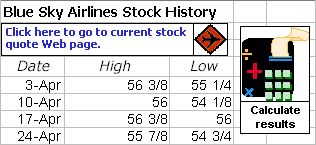
Darbs ar vadīklām un objektiem darblapas veidlapā
Kad veidlapas un ActiveX vadīklas ir pievienotas darblapas veidlapai, parasti nākamā darbība ir pielāgot un dažādos veidos pārkārtot vadīklas, lai izveidotu labi noformētu un lietotājam draudzīgu veidlapu. Biežāk veiktie uzdevumi ir šādi:
-
režģlīniju parādīšanas kontrole laikā, kad notiek darbs ar vadīklām, un izlemšana par to, vai režģlīnijas parādīt lietotājam galīgajā darblapas veidlapā;
-
vadīklu atlasīšana un atlases noņemšana no tām, lai norādītu rekvizītus vai veiktu papildu pielāgojumus;
-
teksta, piemēram, paraksta vai etiķetes, rediģēšana vadīklā;
-
vadīklu grupēšana, kopēšana, pārvietošana vai līdzināšana, lai organizētu darblapas veidlapas izkārtojumu;
-
vadīklu lieluma mainīšana un formatēšana, lai iegūtu vēlamo izskatu;
-
vadīklas pozicionēšana vai lieluma noteikšana šūnā;
-
vadīklu un saistīto šūnu aizsardzība atbilstoši konkrētām datu aizsardzības vajadzībām;
-
vadīklu drukāšanas iespējošana vai atspējošana laikā, kad tiek drukāta darblapas veidlapa;
-
neizmantoto vadīklu dzēšana.
Darblapas veidlapu var noformēt ar vai bez režģlīnijām fonā. Piemēram, var izslēgt režģlīnijas un pēc tam formatēt visas šūnas, izmantojot vienu un to pašu krāsu vai motīvu, vai kā darblapas fonu izmantot attēlu. Lai paslēptu vai rādītu režģlīnijas, cilnes Skats grupā Rādīt/paslēpt notīriet vai atzīmējiet izvēles rūtiņu Režģlīnijas.
Darblapā esošās vadīklas tipa noteikšana
Ir dažāda tipa vadīklas un objekti, kurus var modificēt katru atsevišķi, un tāpēc ne vienmēr vadīklas tipu var noteikt, vienkārši to aplūkojot. Lai noteiktu vadīklas tipu (veidlapas vadīkla vai ActiveX vadīkla), atlasiet vadīklu un ar peles labo pogu noklikšķiniet uz tās, lai tiktu parādīta īsinājumizvēlne.
-
Ja īsinājumizvēlnē iekļauta komanda Rekvizīti, tas nozīmē, ka tā ir ActiveX vadīkla un pašlaik atrodaties noformējuma režīmā.
-
Ja īsinājumizvēlnē iekļauta komanda Piešķirt makro, tas nozīmē, ka tā ir veidlapas vadīkla.
Padoms.: Lai grupas lodziņam Veidlapas vadīkla tiktu parādīta pareiza īsinājumizvēlne, pārliecinieties, vai ir atlasīts grupas lodziņa perimetrs, nevis iekšpuse.
-
Ja īsinājumizvēlnē iekļauta komanda Rediģēt tekstu, tas nozīmē, ka tas ir zīmēšanas objekts.
Objekti VBA UserForms
Lai nodrošinātu maksimālu elastību, varat izveidot objektam UserForms, kas ir pielāgoti dialoglodziņi, kuros parasti ir viena vai vairākas ActiveX vadīklas. Objektiem UserForm var izmantot VBA kodu, kas izveidots Visual Basic Redaktors. Lai izveidotu formu UserForm, jāveic šādas augstas kvalitātes darbības:
-
Ievietojiet objektu UserForm darbgrāmatas VBA projektā. Lai piekļūtu darbgrāmatas VBA projektam, vispirms atveriet Visual Basic Redaktors (nospiediet taustiņu kombināciju ALT+F11) un pēc tam izvēlnē Ievietošana noklikšķiniet uz UserForm.
-
Rakstiet objekta UserForm parādīšanas procedūru.
-
Pievienojiet ActiveX vadīklas.
-
Modificējiet ActiveX vadīklu rekvizītus.
-
Rakstiet notikumu apdarinātāja procedūras ActiveX vadīklām.
Izmantojot objektiem UserForm, var arī lietot uzlabotu veidlapas funkcionalitāti. Piemēram, var programmiski pievienot atsevišķu pogu katram alfabēta burtam vai var pievienot izvēles rūtiņu katram vienumam, kas iekļauts apjomīgā datumu un skaitļu sarakstā.
Pirms objekta UserForm izveides apsveriet iespēju izmantot programmā Excel iebūvētos dialoglodziņus, kas varētu atbilst jūsu vajadzībām. Šādos iebūvētajos dialoglodziņos iekļautas VBA funkcijas InputBox un MsgBox, Excel metode InputBox un GetOpenFilename, metode GetSaveAsFilename un objekta Application objekts Dialogs, kurā ietverti visi iebūvētie Excel dialoglodziņi.
Lai iegūtu papildinformāciju, skatiet rakstu Microsoft Office Excel izstrādātāju centrs.